在使用excel程序编辑表格文档的过程中,很多小伙伴经常会需要处理大量的数据,当表格中的数据过多,影响我们进行查看时,我们可以选择先将部分不需要的数据进行隐藏,让表格中
在使用excel程序编辑表格文档的过程中,很多小伙伴经常会需要处理大量的数据,当表格中的数据过多,影响我们进行查看时,我们可以选择先将部分不需要的数据进行隐藏,让表格中的数据只保留我们需要的部分。在Excel中隐藏行或列的方法也很简单,我们选中不需要的行或列,然后直接使用快捷键“shift+Alt+向右的箭头”就能打开隐藏按钮,点击隐藏按钮“-”就能将他们进行隐藏,点击“+”按钮又能将其恢复。有的小伙伴可能不清楚具体的操作方法,接下来小编就来和大家分享一下Excel折叠表格的方法。
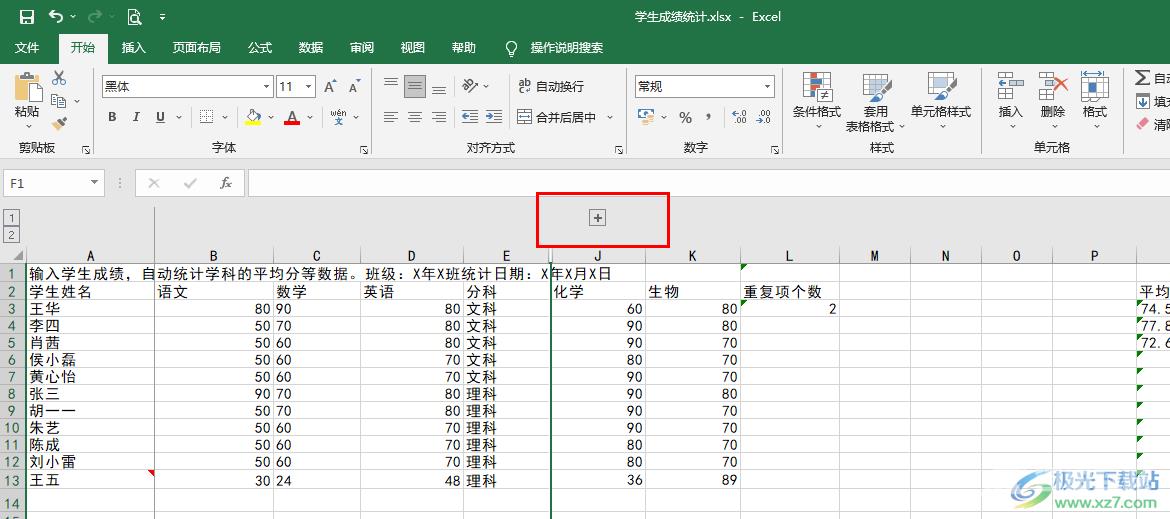
方法步骤
1、第一步,我们先在电脑中找到一个表格文档,然后右键单击选择“打开方式”,再在打开方式的列表中点击“Excel”
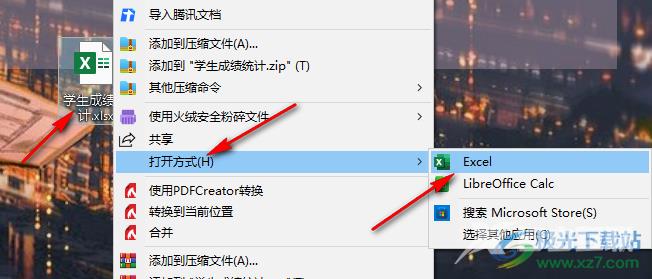
2、第二步,进入Excel页面之后,我们先在表格中找到自己需要折叠的列,将他们选中
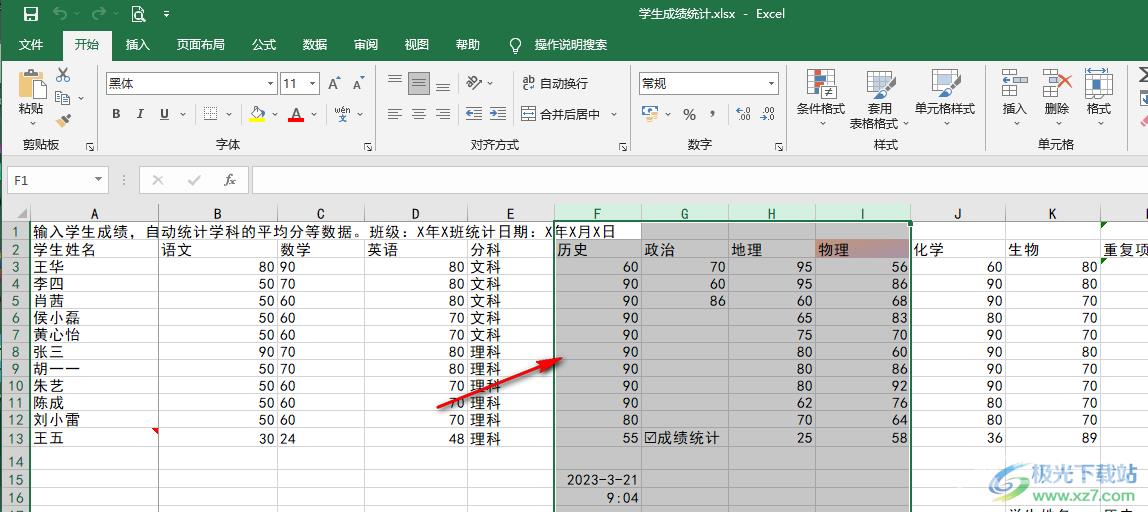
3、第三步,选中列之后,我们在表格中使用快捷键“shift+Alt+向右的箭头”,然后在页面中就能看到“-”按钮了
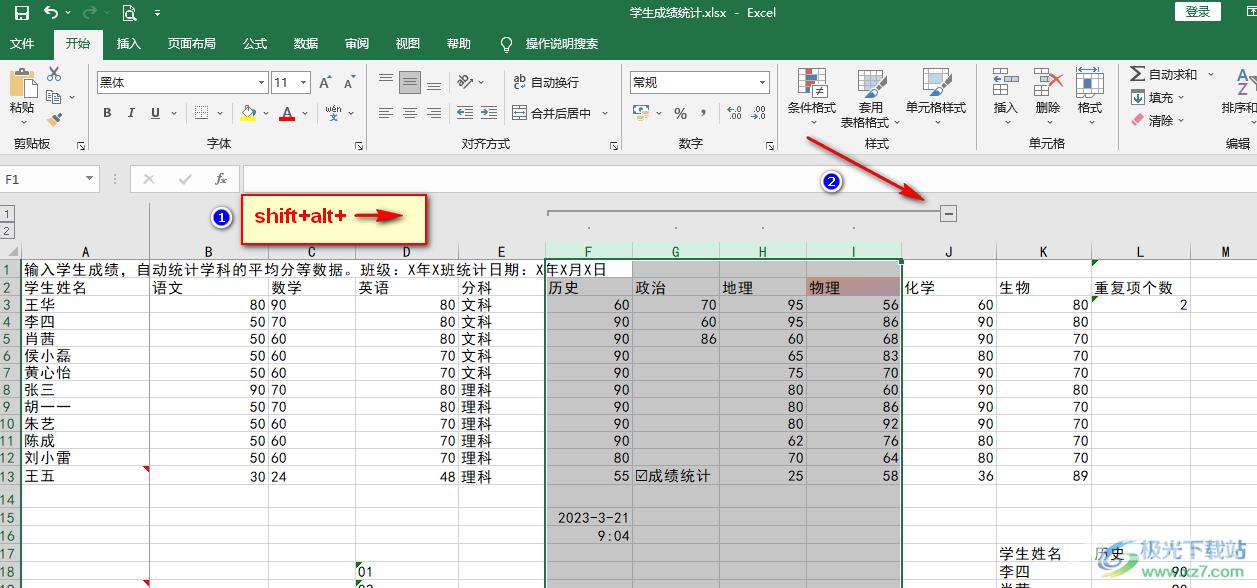
4、第四步,点击“-”按钮,选中的表格就自动被收了起来,想要再次展开,我们点击“+”按钮即可
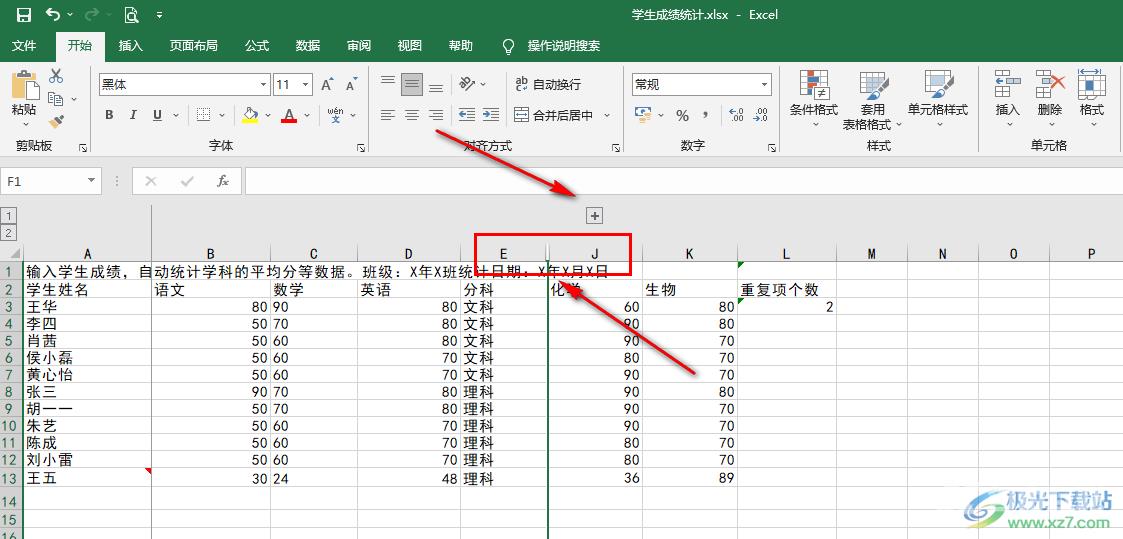
5、第五步,想要隐藏行里面的数据也是同样的操作,我们选中需要隐藏的行,然后使用快捷键“shift+Alt+向右的箭头”就可以打开隐藏按钮“-”,点击“-”就能将选中的行隐藏起来了
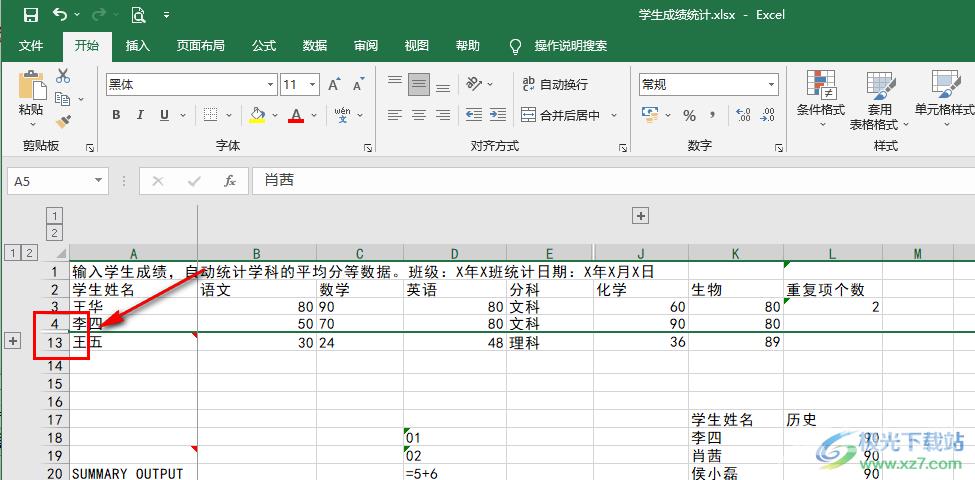
以上就是小编整理总结出的关于Excel折叠表格的方法,我们使用Excel打开一个表格文档,然后在表格文档中选中行或列,接着使用快捷键“shift+Alt+向右的箭头”就能打开隐藏按钮,最后点击“-”隐藏所选行列,点击“+”恢复即可,感兴趣的小伙伴快去试试吧。
